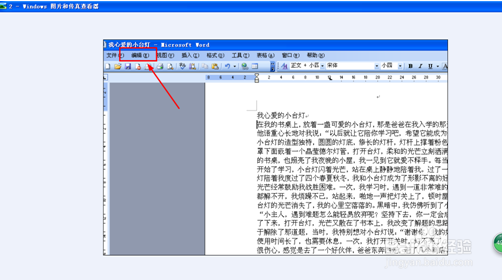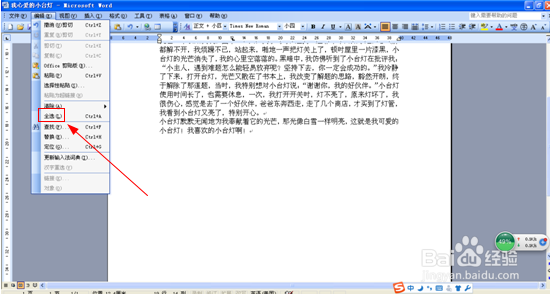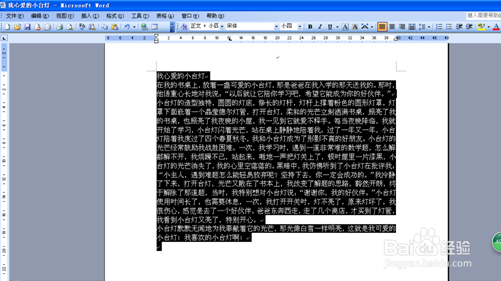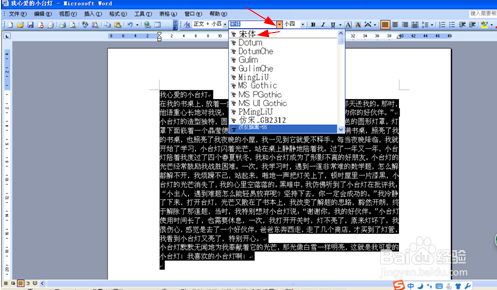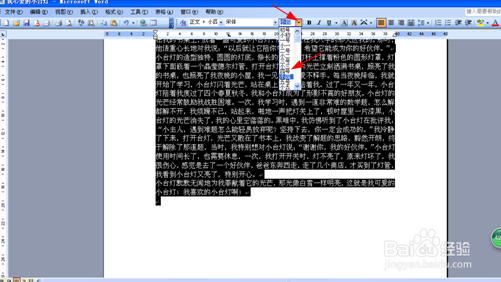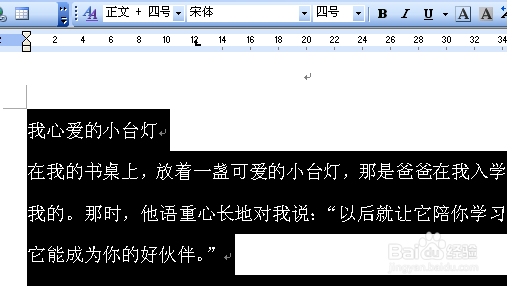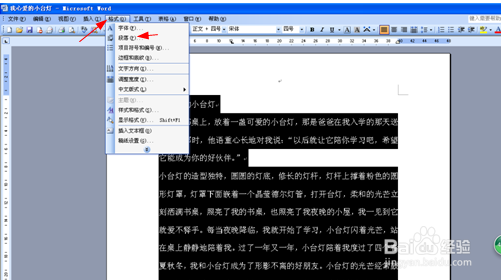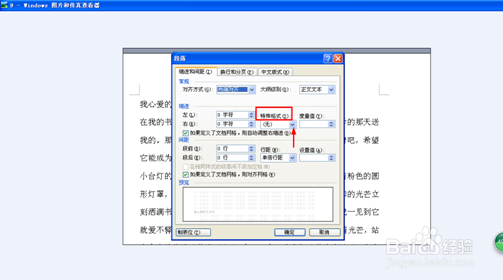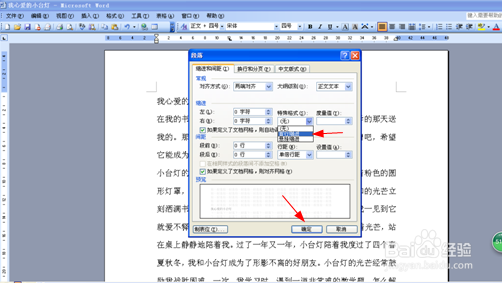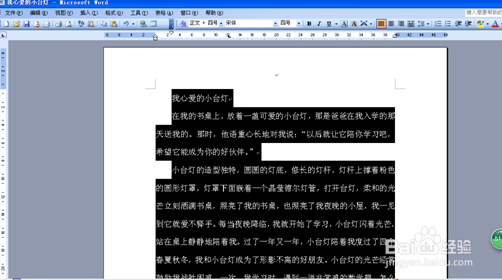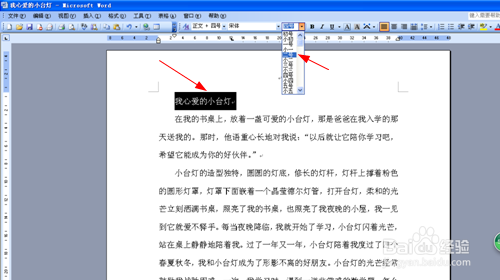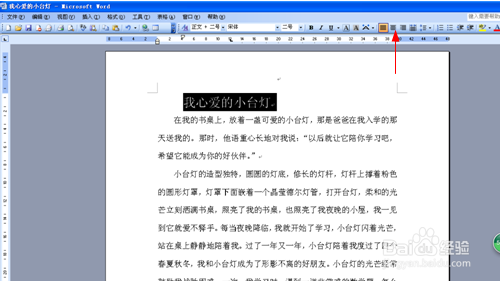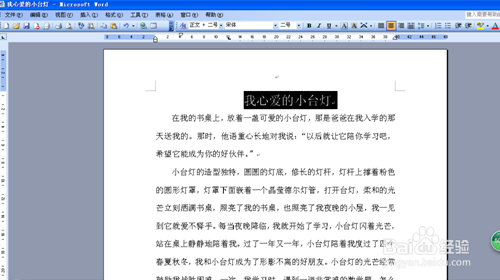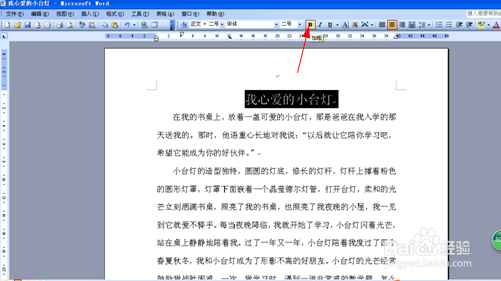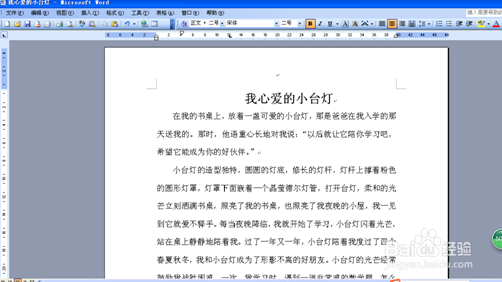怎样简单编辑word文档
1、在word文档中录好文字后,点击左上角任务栏上的【编辑】。
2、在下拉菜单中,点【全选】,这样就将文字全部选中了。也可以按住鼠标左键选中。
3、下面先来处理字体,我们一般选用宋体。
4、字体选好了,再选字号,一般用四号就可以了。
5、现在,我们来处理段落。点击左上角任务栏里的【格式】,在下拉菜单中点【段落】。
6、这时会弹出一个对话框,找到【特殊格式】,选择【首行缩进】,然后点下面的【确定】。
7、接下来再来处理题目。也是先选中,然后同上面一样处理字体和字号,一般选用二号字。
8、然后选择【居中】。题目就居于文档中间了。
9、最后可以将题目加粗。这样,如果没有特殊需要说明,整篇文档就简单处理好了。
声明:本网站引用、摘录或转载内容仅供网站访问者交流或参考,不代表本站立场,如存在版权或非法内容,请联系站长删除,联系邮箱:site.kefu@qq.com。